Доступ к мультимедийному контенту без прямой возможности его скачивания на компьютер свойственен не только видеохостингу YouTube . Аналогичным образом обстоят дела и с популярным российским сервисом Яндекс.Музыка, впрочем, возможность скачивания аудио можно получить, оформив платную подписку. Это ограничение функционала не является сколь-либо серьезным, поскольку его можно легко обойти.
Первый, не самый удобный способ заключается в вытаскивании аудиотрека из исходного кода веб-страницы. Он подойдет для единоразового скачивания понравившиеся песни или нескольких песен, также его можно использовать в качестве альтернативы скачиванию треков с использованием сторонних инструментов, если те по какой-то причине вдруг перестали работать. Итак, зайдите на страницу Яндекс.Музыка, с которой хотите скачать трек и нажмите на клавиатуре клавишу F12 .
В правой области окна браузера (если это Chrome) откроется панель разработчика с кодом текущей страницы. В верхней части панели переключитесь на вкладку «Network» и запустите воспроизведение загружаемой композиции. Далее в столбце «Size» вам нужно будет отсортировать список файлов, появившихся на панели разработчика таким образом, чтобы самый большой файл оказался в верхней части списка. Вместо сортировки по размеру можно выбрать в меню выше пункт «Media», это позволит найти MP3 -файл композиции сразу же. Обычно его название начинается с «data», за которым следует набор чисел.
Как скачивать музыку (файлы) с Яндекс.Музыка
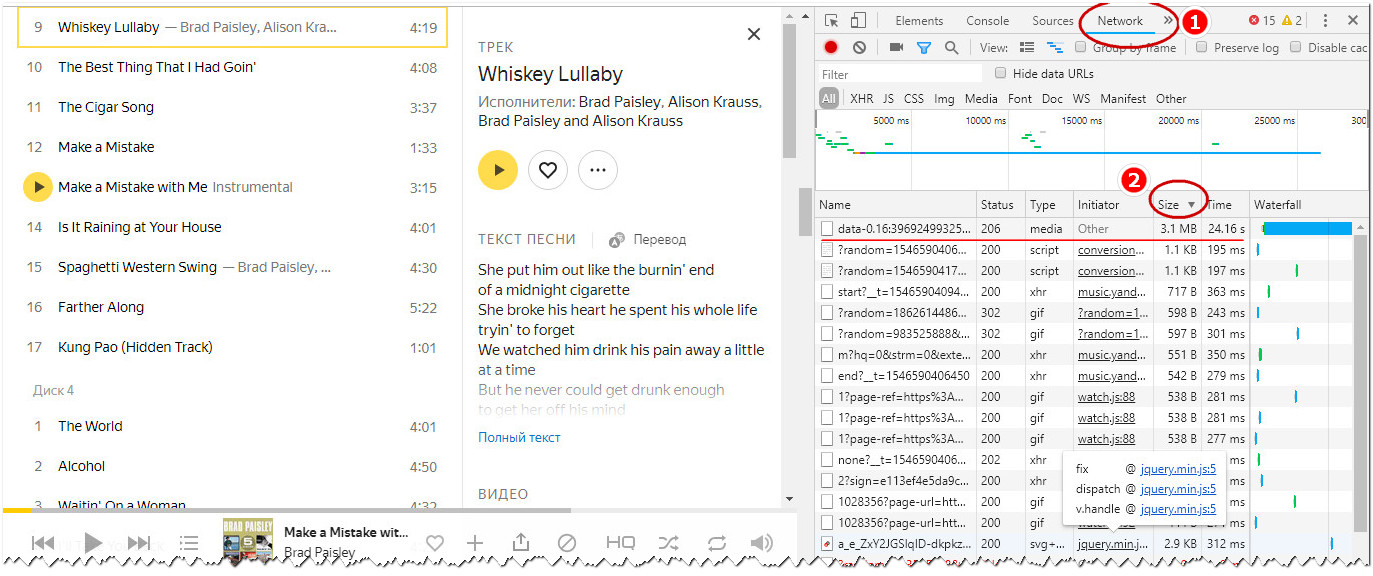
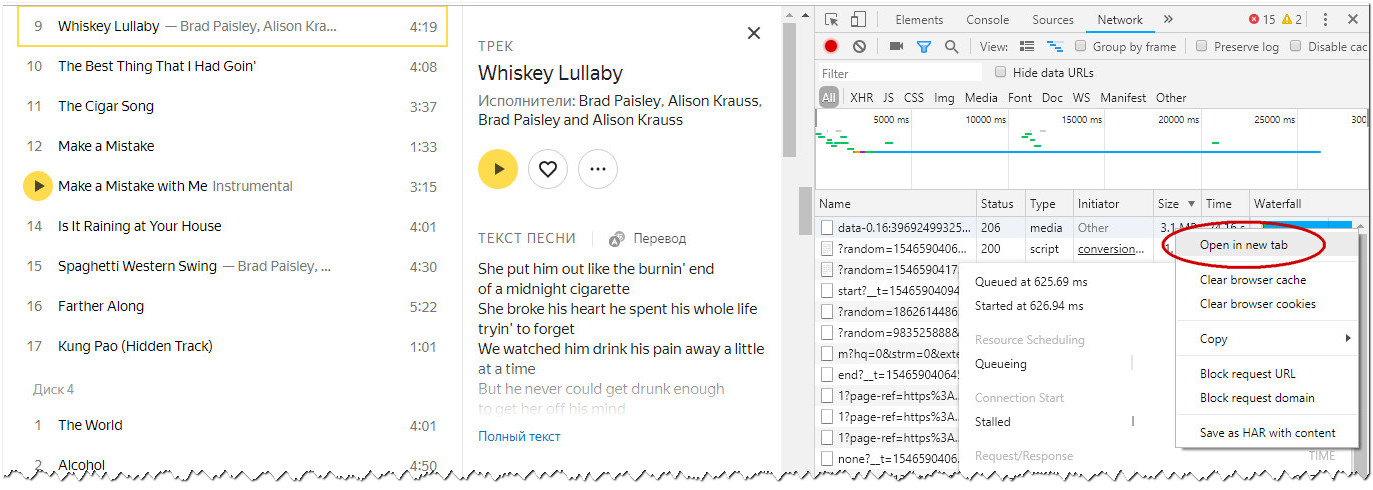
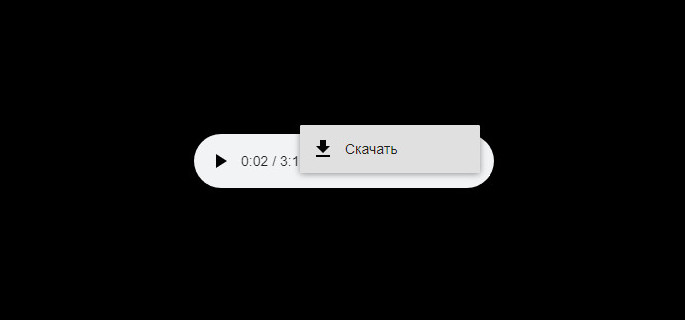
Кликните правой кнопкой мыши по полученной в результате сортировки записи и выберите в открывшемся меню опцию «Open in new tab». В открывшейся вкладке вы увидите маленькую панель плеера, в правой части которой будет кнопка в виде троеточия. Кликните по ней и нажмите появившуюся кнопку «Скачать». Аудиофайл будет загружен на Ваш компьютер. Также можно кликнуть ПКМ по белому полю плеера и выбрать в меню «Сохранить аудио как».
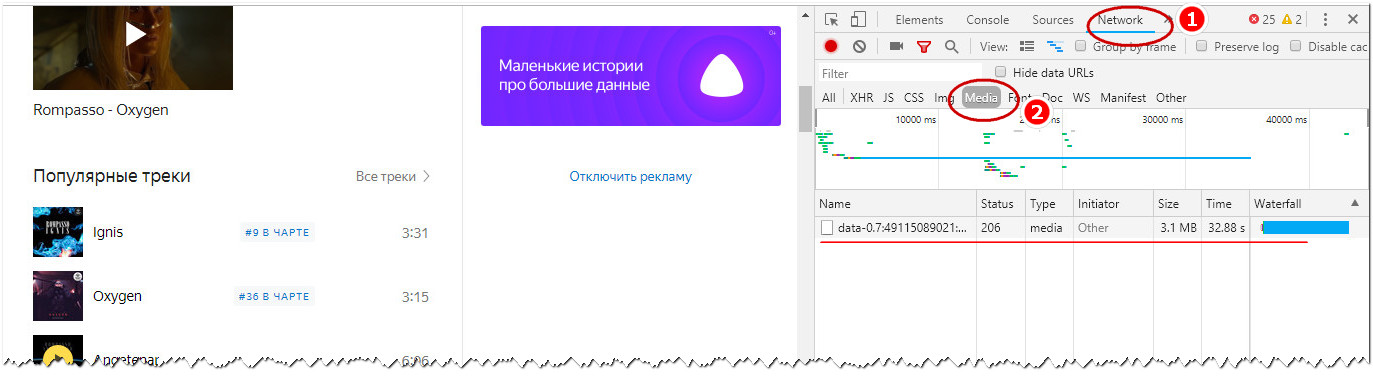
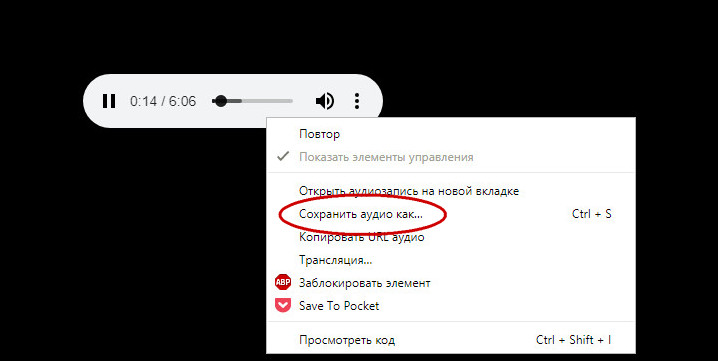
Описанный выше способ является универсальным и работает не только для Яндекс.Музыка, но и для большинства других ресурсов, имеющих подобного рода ограничения на скачивание аудио.
Другой способ более простой, но он предполагает установку на компьютер стороннего программного обеспечения, например, Yandex Music Fisher и YandexMusic.pro. Оба эти инструмента являются совместимыми с Chrome и Firefox аддонами, специально созданными для скачивания аудио композиций с Яндекс Музыка.
Как скачать музыку с сервиса — Яндекс музыка
Будучи установленным, расширение Yandex Music Fisher добавляет на панели инструментов браузера иконку, кликнув по которой на странице воспроизведения композиции можно загрузить последнюю на компьютер. Дополнительно в настройках расширение пользователь может указать количество одновременно скачиваемых треков, размер обложки композиции и каталог для сохранения файлов. Битрейт скачиваемых треков составляет 192 кб/с.
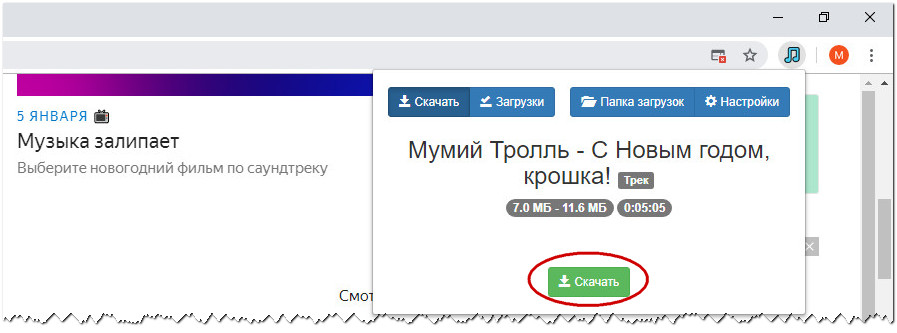
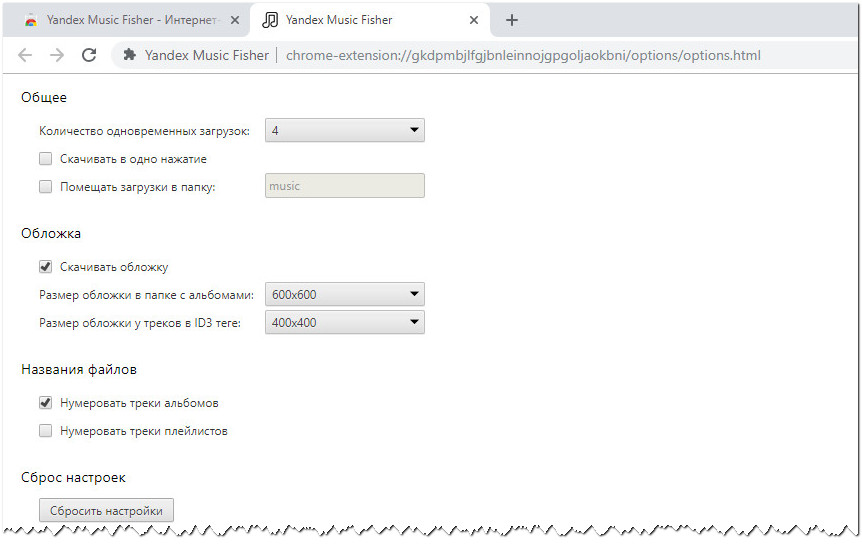
Плагин YandexMusic.pro более прост в обращении, он практически не имеет настроек, иконка на панели инструментов браузера присутствует только для вида, само же расширение встраивается непосредственно в окружение Яндекс.Музыка, предлагая скачать либо одну композицию, либо весь альбом сразу нажатием одной ссылки.
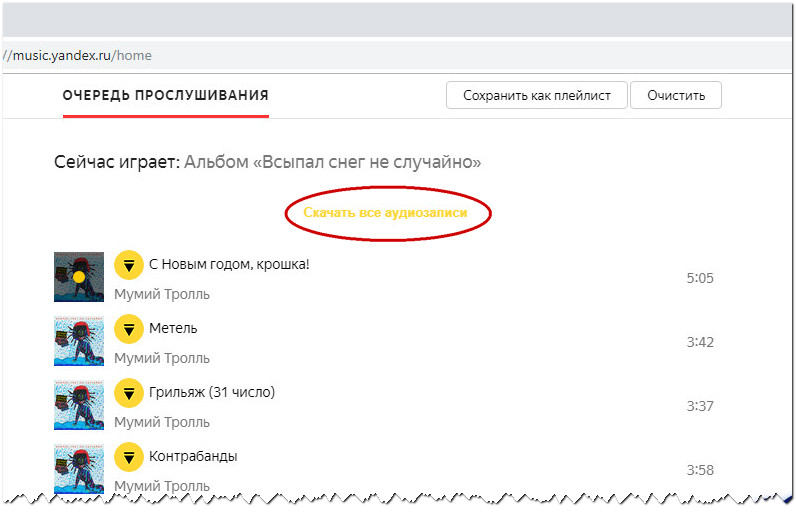
Как и в предыдущем варианте, битрейт скачанных треков составляет 192 кб/с, выбрать более высокое качество, увы, не получится. По всей видимости, связано это с самой выдачей аудио сервисом, поскольку даже скачанные путем извлечения из исходного кода страницы аудиофайлы имеют тот же средний по качеству битрейт.
Источник: www.white-windows.ru
Как перенести скачанные песни из Яндекс Музыки: пошаговая инструкция
Яндекс Музыка – это популярный потоковый сервис, позволяющий слушать любимые треки в онлайн-режиме. Однако, многие пользователи желают сохранять песни на своих устройствах, чтобы иметь к ним доступ без подключения к Интернету. На сегодняшний день Яндекс Музыка не предоставляет возможности скачивать музыку в официальном приложении, однако, есть способы обойти это ограничение.
В данной статье мы рассмотрим несколько способов перенести скачанные песни из Яндекс Музыки на компьютер. Кроме того, вы узнаете о том, как обойти ограничения сервиса и получить доступ к списку своих скаченных треков в Яндекс Музыке. Если вы хотите сохранить свои любимые песни из Яндекс Музыки на компьютер, то читайте данную статью и следуйте нашим рекомендациям.
Как экспортировать песни из сервиса Яндекс Музыка?
- Способы вытащить музыку из Яндекс Музыка:
- Встроенная функция экспорта
- Сторонние программы
Если вы выбираете второй способ, следует прежде всего ознакомиться с пользовательским соглашением Яндекс Музыка и оценить риски. В любом случае, вытащить музыку из Яндекс Музыка довольно просто, и вы можете наслаждаться своими любимыми треками, где бы вы ни находились.
Как сохранить скачанные треки из Яндекс Музыки на карту памяти
Шаг 1. Выберите треки для сохранения на карту памяти
Войдите в приложение Яндекс Музыка на своем мобильном устройстве и перейдите в раздел «Скачанные треки». Выберите треки, которые хотите сохранить на карту памяти.
Шаг 2. Создайте плейлист с выбранными треками
Нажмите на иконку «трех точек» на плеере, выберите «Добавить в плейлист» и создайте новый плейлист, который содержит выбранные треки.
Шаг 3. Перенесите плейлист на карту памяти
Подключите ваше устройство к компьютеру и перейдите в папку Яндекс Музыка. Скопируйте папку с названием созданного плейлиста на вашу карту памяти.
Шаг 4. Используйте плейлист на карте памяти
Извлеките карту памяти из компьютера и вставьте ее в мобильное устройство. Откройте приложение Яндекс Музыка и найдите плейлист на карте памяти. Теперь вы можете слушать выбранные треки в любое время и в любом месте без доступа к Интернету.
Как перенести музыку с Яндекс Музыки на компьютер
Шаг 1: Скачайте приложение Yandex Disk
Для того, чтобы синхронизировать файлы с Яндекс.Диска на компьютер, Вам потребуется скачать и установить приложение Yandex Disk на компьютер. Вы можете скачать эту программу с официального сайта Яндекса.
Шаг 2: Загрузите музыку на Яндекс.Диск
Чтобы перенести скачанные песни с Яндекс Музыки на компьютер, необходимо загрузить их на Яндекс.Диск. Для этого, зайдите в раздел Музыка в Яндексе и выберите нужную песню, нажмите на кнопку «Скачать» и сохраните файл на Яндекс.Диск.
Шаг 3: Скачайте песни с Яндекс.Диска на компьютер
Для переноса скачанных песен на компьютер, необходимо их скачать с Яндекс.Диска на компьютер. Для этого, зайдите на Яндекс.Диск через приложение на компьютере и выберите файлы, которые Вы хотите скачать. Нажмите на кнопку «Скачать» и сохраните файлы на свой компьютер.
Шаг 4: Слушайте свою музыку на компьютере
После того, как Вы успешно скачали музыку с Яндекс Музыки на компьютер, Вы можете слушать ее через любой плеер на своем компьютере, например, через Windows Media Player или iTunes.
Важно: Загруженные файлы на Яндекс.Диск хранятся не более 90 дней, после чего они автоматически удаляются, если Вы не обновляете персональный профиль Яндекса. Рекомендуется регулярно обновлять свой профиль на Яндексе, чтобы сохранить загруженные файлы.
Как вытащить музыку с Яндекс Музыки на андроид
Если вы подписаны на Яндекс Музыку, то вы, вероятно, знаете, что вы сможете прослушивать музыку, используя приложение на своем устройстве Android. Но как вы можете вытащить музыку из Яндекс Музыки, чтобы слушать ее, когда нет интернета? В этой статье мы разберем несколько вариантов, которые могут вам помочь.
Вариант 1: Скачать треки для прослушивания офлайн
Яндекс Музыка позволяет скачать треки для прослушивания офлайн. Для этого вам нужно зайти в приложение на своем андроид устройстве, выбрать плейлист, альбом или трек и нажать на кнопку «Скачать». Это позволит вам загрузить музыку на ваше устройство, чтобы вы могли слушать ее, когда нет интернета.
Вариант 2: Использовать сторонние приложения
Если вы хотите получить музыку, которую вы можете использовать вне Яндекс Музыки, то вам может потребоваться использовать сторонние приложения. Некоторые из них могут помочь вам перенести музыку из Яндекс Музыки на ваше устройство Android, чтобы вы могли слушать ее в других приложениях на своем устройстве. Например, приложение «MX Player» может использоваться для прослушивания музыки из различных источников, включая Яндекс Музыку.
Вариант 3: Использовать Yandex.Disk
Вы также можете использовать Яндекс.Диск для хранения и переноса музыки на ваше устройство Android. Чтобы сделать это, вы можете использовать Яндекс.Диск для загрузки музыки в облачное хранилище. Затем вы можете использовать приложение Яндекс.Диск на вашем устройстве Android для загрузки музыки с облачного хранилища на ваше устройство. Это может быть полезно, если у вас ограниченный доступ к Интернету на вашем устройстве, так как вы можете загрузить музыку на Яндекс Диск на вашем домашнем компьютере через Wi-Fi соединение и затем загрузить музыку на ваше устройство Android, когда вы находитесь вне дома и нет доступа к Интернету.
- В целом, есть несколько способов, чтобы перенести музыку с Яндекс Музыки на ваше устройство Android. Вы можете использовать официальную функцию скачивания в приложении Яндекс Музыка или выбрать один из сторонних приложений. Также стоит учитывать использование облачного хранилища Яндекс.Диск, чтобы хранить и переносить музыку на ваше устройство.
Как экспортировать скачанные песни из Яндекс Музыки?
1. Использование Яндекс.Диска
Для экспорта скачанных песен из Яндекс Музыки можно воспользоваться Яндекс.Диском. Для этого необходимо:
- Зайти на Яндекс.Диск и авторизоваться под своим аккаунтом.
- Создать новую папку.
- Открыть Яндекс Музыку и выбрать необходимые песни для экспорта.
- Нажать на кнопку «Скачать» на странице с песней, которую нужно экспортировать.
- Выбрать папку на Яндекс.Диске, куда сохранить скачанную песню.
- Повторить эти действия для всех нужных песен.
В результате, скачанные песни из Яндекс Музыки будут сохранены в выбранной папке на Яндекс.Диске и будут доступны для прослушивания с любого устройства с интернетом.
2. Использование стороннего ПО
Также можно воспользоваться сторонним программным обеспечением для экспорта скачанных песен из Яндекс Музыки. Для этого необходимо:
- Найти и скачать программу для экспорта музыки из Яндекс Музыки.
- Установить программу на свой компьютер.
- Запустить программу и авторизоваться под своим аккаунтом в Яндекс Музыке.
- Выбрать необходимые песни для экспорта.
- Нажать на кнопку «Экспорт» и выбрать место сохранения скачанных песен на компьютере.
- Повторить эти действия для всех нужных песен.
Таким образом, скачанные песни из Яндекс Музыки будут сохранены на компьютере и будут доступны для прослушивания в любых медиаплеерах.
Как перенести песни из Яндекс Музыки на флешку
Шаг 1: Скачивание плейлиста
Для начала необходимо сохранить понравившийся плейлист с музыкой. Для этого можно воспользоваться функцией «Сохранить плейлист» в Яндекс Музыке. После этого плейлист станет доступен в разделе «Мои плейлисты».
Шаг 2: Подключение флешки
Подключите флешку к компьютеру и дождитесь, пока она будет определена системой. Если флешка не отображается автоматически, то можно воспользоваться специальной утилитой для её подключения.
Шаг 3: Выбор формата и качества аудио
Перед тем как начать переносить треки на флешку, необходимо выбрать формат и качество аудио-файлов. Лучше всего использовать формат MP3, поскольку данный формат широко поддерживается и доступен на большинстве устройств.
Если треки изначально скачивались в низком качестве, для улучшения звука можно воспользоваться специальными программами, увеличивающими битрейт аудио-файлов.
Шаг 4: Перенос треков на флешку
Воспользуйтесь проводником Windows или любой другой программой для копирования файлов и перенесите сохраненный плейлист с треками на флешку. После этого можно проверить правильность сохранения треков на флешке и наслаждаться любимой музыкой в любом месте.
В целом, перенос песен из Яндекс Музыки на флешку — это достаточно простая процедура, не требующая особых навыков или знаний.
Как вытащить скачанные треки из Яндекс Музыки
Скачивание музыки в приложении Яндекс Музыка
В приложении можно скачивать музыку, чтобы потом слушать ее без интернета. Для этого нужно:
- Зайти в приложение Яндекс Музыка на своем устройстве;
- Найти песню, которую нужно скачать и нажать на нее;
- На странице песни нажать на кнопку «Скачать», которая находится под обложкой альбома;
- Выбрать качество звука и нажать на кнопку «Скачать»;
- После того, как скачивание завершится, можно найти скачанные песни в разделе «Моя музыка».
Перенос музыки с помощью программ
Если вы скачали песни в Яндекс Музыке, и хотите перенести их на другое устройство, можно воспользоваться различными программами:
- Для переноса на iOS устройства можно использовать программу iMazing;
- Для Android устройств подойдет программа Syncios;
- Для компьютеров можно воспользоваться программой iMusic.
С помощью этих программ можно подключить свое устройство к компьютеру, выбрать папку с скачанными песнями в Яндекс Музыке и перенести их на другое устройство.
Облако Яндекс Диска
Если вам необходимо сохранить скачанные песни в облаке, можно воспользоваться Яндекс Диском. Для этого нужно:
- Зайти на сайт Яндекс Диска и авторизоваться;
- Создать папку, в которую будут загружаться песни;
- Скачать песню в Яндекс Музыке с помощью приложения на устройстве;
- Открыть папку на Яндекс Диске, нажать на кнопку «Загрузить» и выбрать нужный файл.
После загрузки песен в облако, можно слушать их, используя Яндекс Музыку или любой плеер, который поддерживает формат MP3.
Как получить доступ к скачанным трекам в Яндекс Музыке
Передача треков на ПК
Если вы скачали песни в приложении Яндекс Музыки на мобильном устройстве, вы можете передать их на свой ПК для дальнейшего использования.
- Подключите устройство к ПК с помощью кабеля USB
- Откройте папку, в которой хранятся скачанные файлы на устройстве
- Перетащите необходимые треки на жесткий диск вашего ПК
Поиск папки загрузок в Яндекс Музыке на ПК
Если вы использовали приложение Яндекс Музыки на ПК для загрузки песен, и не знаете, где хранятся скачанные файлы, следуйте инструкциям ниже:
- Зайдите в меню «Настройки» в приложении Яндекс Музыки
- Выберите раздел «Загрузки»
- Откройте папку загрузок, отображенную на экране — там хранятся все скачанные треки.
Перенос скачанных файлов в другое приложение
Если вы хотите перенести скачанные треки в другое приложение или на другое устройство, необходимо выполнить следующие действия:
- Откройте папку загрузок в Яндекс Музыке на ПК или найдите скачанные файлы на мобильном устройстве
- Скопируйте необходимые треки в папку на вашем ПК или передайте файлы на другое устройство с помощью облачного хранилища или мессенджера.
Использование Яндекс Музыки в оффлайн-режиме
Если вы подписаны на Яндекс Музыку, вы можете скачать любое количество треков для последующего прослушивания в оффлайн-режиме.
- Выберите жанр, исполнителя или плейлист, который вы хотите скачать
- Нажмите на значок «Скачать» рядом с треком или плейлистом
- Скачанные треки будут доступны в «Моей музыке» в разделе «Для вас», даже если вы не подключены к Интернету
Как перенести плейлисты из Яндекс музыки
1. Сохраните плейлист на компьютер
Перед тем, как перенести плейлист, скачайте его на свой компьютер. Откройте Яндекс музыку и найдите нужный плейлист. В правом верхнем углу нажмите на значок «Три точки» и выберите «Скачать плейлист».
2. Загрузите плейлист в новый сервис
После того, как плейлист сохранен на компьютере, перейдите в новый сервис, где хотите его использовать. Здесь вы можете найти функцию «Загрузить плейлист» или аналогичную. Выберите файл плейлиста и загрузите его в новый сервис.
3. Создайте новый плейлист в новом сервисе
Если вы не хотите загружать плейлисты в другой сервис, вы можете создать новый плейлист в новом сервисе и добавить туда все скачанные песни. Для этого откройте новый сервис, создайте плейлист и выберите пункт «Добавить трек» или аналогичный. Выберите все скачанные песни и добавьте их в новый плейлист.
Таким образом, перенос плейлистов из Яндекс музыки не составит труда, если вы сохраните плейлист на свой компьютер и загрузите его в новый сервис или создадите новый плейлист и добавите туда все необходимые песни.
Как найти песни, которые вы скачали в Яндекс Музыке?
Если вы скачали какие-то песни в Яндекс Музыке и хотите найти их на вашем устройстве, есть несколько способов:
- Откройте приложение Яндекс Музыка на вашем устройстве и перейдите в раздел Мой Музыка
- Нажмите на иконку «Скачанные» в верхнем правом углу
- Вы увидите список всех песен, которые вы скачали в Яндекс Музыке, отсортированных по дате скачивания
Если вы не хотите искать песни в своем устройстве, вы можете также найти их в самом приложении Яндекс Музыка:
- Откройте приложение Яндекс Музыка на вашем устройстве и введите название песни в поиск
- Нажмите на кнопку «Все результаты поиска» внизу экрана
- Выберите песню, которую вы скачали, и нажмите на нее
- Песня начнет проигрываться, и вы можете ее остановить или продолжить слушать
Еще один способ найти скачанные песни — это использовать плейлисты. Если вы создали плейлист с названием «Скачанные песни», например, то все песни, которые вы скачали, будут автоматически добавляться в этот плейлист.
| Если вы удалили песню из Яндекс Музыка, то она также будет удалена из списка скачанных песен на вашем устройстве. |
Перенос треков из Яндекс музыки в Сберзвук: инструкция
Шаг 1. Скачайте свои песни из Яндекс музыки
Для переноса треков необходимо скачать их на устройство. Для этого в приложении Яндекс Музыка найдите нужный трек и нажмите на кнопку «Скачать». Повторите этот шаг для всех треков, которые хотите перенести в Сберзвук.
Шаг 2. Перенесите треки в Сберзвук
Откройте приложение Сберзвук и войдите в свой аккаунт. Далее, в меню слева выберите пункт «Добавить треки».
В появившемся окне выберите скачанные треки и нажмите на кнопку «Добавить». После этого, ваши треки будут загружены в Сберзвук и доступны для прослушивания в любое время.
Шаг 3. Удалите треки из Яндекс музыки
После переноса треков в Сберзвук, вы можете удалить их из Яндекс музыки, чтобы освободить место на устройстве. Для этого перейдите в раздел «Мои загрузки» в Яндекс музыке и удалите ненужные треки.
Где находятся загруженные треки из сервиса Яндекс Музыка?
Приложение Яндекс Музыка позволяет сохранять музыкальные композиции на мобильный устройство и слушать их без подключения к Интернету. Но где находятся загруженные с сервиса песни?
Загруженные треки Яндекс Музыки находятся в отдельном разделе на устройстве. Обычно файлы сохраняются в папке «Downloads» или «Загрузки».
В случае, если вы не можете найти загруженные композиции Яндекс Музыки, можно воспользоваться функцией поиска на устройстве или ознакомиться с инструкцией вашего телефона или планшета по хранению скачанных файлов.
Убедитесь, что в настройках приложения Яндекс Музыка выбрана функция загрузки треков на устройство. Также, следует проверить, достаточно ли свободного места на устройстве для сохранения композиций.
Понравилась статья? Поделись с друзьями!
Источник: obzortelefonov.ru
Как скачать музыку с «Яндекс.Музыки» без подписки
На всякий случай напомним: скачивая музыку, вы можете нарушать чужие права. Все действия остаются на вашей совести.
С помощью бесплатных расширений браузера
Эти плагины позволяют сохранять по одной или несколько песен за пару кликов. Но, чтобы воспользоваться любым из них, его сначала нужно установить.
YaMusic.pro
Установите версию YaMusic.pro для своего браузера. Войдите в личную учётную запись на сайте «Яндекс.Музыка». Если её нет, зарегистрируйтесь.
Откройте страницу с нужным альбом или плейлистом. Нажмите на значок загрузки рядом с желанной песней, чтобы скачать только её, или кликните «Скачать все аудиозаписи», чтобы загрузить все треки.
appbox fallback https://chrome.google.com/webstore/detail/odmmipnnmibkhnldmjbgbhfledipfcka?hl=ru
![]()
Разработчик
Цена: Бесплатно

Сейчас читают
Skyload
Установите версию Skyload для своего браузера. Войдите в личную учётную запись на сайте «Яндекс.Музыка». Если её нет, зарегистрируйтесь.
Откройте страницу с нужным альбом или плейлистом. Чтобы скачать один трек, нажмите на стрелку рядом с ним.
Чтобы загрузить все либо несколько песен, нажмите на иконку Skyload на панели расширений браузера, выберите «Мультизагрузка», отметьте нужные треки и кликните «Скачать».
appbox fallback https://chrome.google.com/webstore/detail/phahkekekihoijbdgoiemfdjfdlbonlj?hl=ru
appbox fallback https://addons.mozilla.org/ru/firefox/addon/skyload-media-downloader/
Yandex Music Fisher
Установите версию Yandex Music Fisher для своего браузера. Войдите в личную учётную запись на сайте «Яндекс.Музыка». Если её нет, зарегистрируйтесь.
Откройте страницу с нужным альбом или плейлистом.
Если вас интересует только один трек, нажмите на него. Если несколько, кликните по иконке Yandex Music Fisher на панели расширений браузера.
В меню плагина нажмите «Скачать». Если ранее вы выбрали один трек, загрузится только он. Если не выбирали, Yandex Music Fisher скачает весь текущий альбом или плейлист.
![]()
Разработчик
Цена: Бесплатно

tema-egoroof
Цена: Бесплатно

С помощью встроенных инструментов браузера
Этот способ не очень удобный и позволяет скачивать песни только по одной. Зато не требует никаких плагинов. Инструкция написана на примере Google Chrome, но в других браузерах порядок действий будет аналогичным.
Войдите в свой аккаунт на сайте «Яндекс.Музыка». Если его нет, зарегистрируйтесь.
Нажмите F12 или Ctrl + Shift + I, чтобы открыть панель разработчика в браузере. Перейдите на вкладку Network («Сеть»).
Найдите нужную песню на сайте «Яндекс.Музыка» и включите её, не закрывая панель разработчика. На вкладке Network кликните Size («Размер»), чтобы упорядочить доступные файлы по размеру.
Кликните правой кнопкой мыши по самому большому файлу и выберите Open in new tab («Открыть в новой вкладке»).
Перейдите на открывшуюся вкладку с аудиофайлом, кликните правой кнопкой мыши на фоне и скачайте песню на компьютер с помощью команды «Сохранить как».
Если трек окажется не тем, который вам нужен, попробуйте скачать соседний медиафайл в таблице на вкладке Network.
Хотя вы можете скачивать музыку бесплатно, мы всё же рекомендуем оформить подписку. Она не только очистит вашу совесть перед правообладателями, но и позволит с лёгкостью загружать треки на мобильные устройства.
- Как скачать аудиокниги на планшет или смартфон
- 12 мест, где можно бесплатно послушать или скачать новую музыку
- Как скачать музыку из «Одноклассников»
- Как скачать музыку из ВКонтакте
- Как слушать музыку в Spotify и экономить, если вы живёте в России
Источник: lifehacker.ru